Hoe verwijdert u de OpticalRatePro browser hijacker van Mac?
Mac VirusOok bekend als: search.oz4zufv.com doorverwijzing
Doe een gratis scan en controleer of uw computer is geïnfecteerd.
VERWIJDER HET NUOm het volledige product te kunnen gebruiken moet u een licentie van Combo Cleaner kopen. Beperkte proefperiode van 7 dagen beschikbaar. Combo Cleaner is eigendom van en wordt beheerd door RCS LT, het moederbedrijf van PCRisk.
Hoe verwijdert u de OpticalRatePro browser hijacker van Mac?
Wat is OpticalRatePro?
OpticalRatePro is een browser hijacker die search.oz4zufv.com, een nep-zoekmachine promoot. Deze soort software promoot (d.w.z., veroorzaakt doorverwijzingen naar) zijn nep-zoekmachine door wijzigingen aan browserinstellingen aan te brengen. Daarnaast voegt OpticalRatePro de "Beheerd door uw organisatie" functie toe aan Google Chrome. Bovendien bespioneren de meeste browser hijackers de browse-activiteit van gebruikers en verzamelen ze zo gevoelige informatie. Vanwege de dubieuze methoden die worden gebruikt om browser hijackers te verspreiden, worden ze ook geclassificeerd als mogelijk ongewenste programma's.
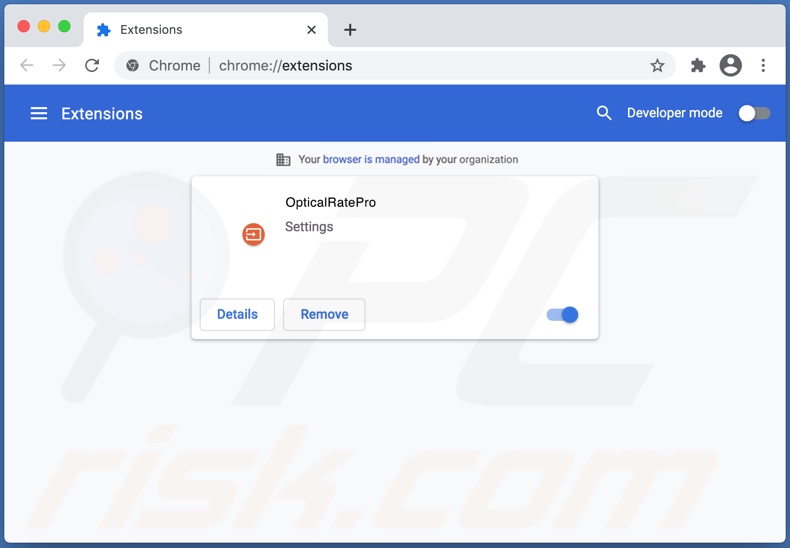
Browser hijackers richten zich vooral op Google Chrome, Safari, Mozilla Firefox en andere browsers met een groot gebruikersbestand. Deze software werkt door de nep-zoekmachine in te stellen als het adres van de standaardzoekmachine, startpagina en nieuwe tabbladen. OpticalRatePro maakt ook deze wijzigingen bij het promoten van search.oz4zufv.com. Door de browser hijacker worden nieuwe browser tabbladen geopend en zoekopdrachten getypt in de URL bar doorverwezen naar de search.oz4zufv.com zoekmachine. Illegitieme webzoekmachines kunnen zelden zoekresultaten genereren, waardoor ze doorverwijzen naar Google, Yahoo, Bing en andere echte zoekmachines. Dit is voor search.oz4zufv.com ook, maar waar het naar wordt doorverwezen wordt bepaald door geolocaties van gebruikers. Op het moment van het zoeken, wordt search.oz4zufv.com doorverwezen ofwel naar Google (google.com) ofwel naar Yahoo (search.yahoo.com).
Browser hijackers kunnen de toegang tot de browserinstellingen beperken/ontzeggen en/of alle toegestane wijzigingen ongedaan maken. Daarom is het herstellen van een gehackte browser onmogelijk zonder de software te verwijderen die de browser beïnvloedt. Bovendien hebben de meeste browser hijackers de mogelijkheid om gegevens te traceren. Deze gegevens bevatten vooral: bezochte URL's, bekeken pagina's, ingetypte zoekopdrachten, IP-adressen/geolocaties, en persoonlijk identificeerbare gegevens. De verzamelde gegevens worden vervolgens gedeeld met en/of verkocht aan derden, met de bedoeling ze verder te misbruiken voor financieel gewin. Kortom, de aanwezigheid van software voor het traceren van gegevens op apparaten kan leiden tot ernstige privacyproblemen, financieel verlies en zelfs identiteitsdiefstal. Om de integriteit van het apparaat en de veiligheid van de gebruiker te waarborgen, moeten alle verdachte programma's en browserextensies/plug-ins onmiddellijk worden verwijderd zodra ze worden ontdekt.
| Naam | search.oz4zufv.com doorverwijzing |
| Type bedreiging | Browser hijacker, Mac malware, Mac virus |
| Gepromote URL | search.oz4zufv.com |
| Dienend IP-Adres (search.oz4zufv.com) | 13.225.222.2 |
| Symptomen | Uw Mac werd trager dan normaal, u ziet ongewenste pop-up advertenties, u wordt doorgewezen naar kwaadaardige websites. |
| Verspreidingsmethodes | Misleidende pop-upadvertenties, gratis software-installateurs (bundeling), nep Flash Player-installateurs, downloads van torrentbestanden. |
| Schade | Volgen van internetbrowsers (mogelijke privacyproblemen), vertoning van ongewenste advertenties, doorverwijzingen naar louche websites, verlies van privégegevens. |
| Malware verwijderen (Windows) |
Om mogelijke malware-infecties te verwijderen, scant u uw computer met legitieme antivirussoftware. Onze beveiligingsonderzoekers raden aan Combo Cleaner te gebruiken. Combo Cleaner voor Windows DownloadenGratis scanner die controleert of uw computer geïnfecteerd is. Om het volledige product te kunnen gebruiken moet u een licentie van Combo Cleaner kopen. Beperkte proefperiode van 7 dagen beschikbaar. Combo Cleaner is eigendom van en wordt beheerd door RCS LT, het moederbedrijf van PCRisk. |
AccessibleSearchEngine, FunctionLogInput, UltraWebFormat, MovieFinder365 zijn enkele voorbeelden van browser hijackers. Ze lijken normaal en onschadelijk. Browser hijackers lokken gebruikers naar het downloaden/installeren doormiddel van aanbiedingen van verschillende "handige" functionaliteiten. Echter, werken de functies zelden zoals geadverteerd, en in de meeste gevallen zijn ze totaal niet operationeel. In feite geldt dit voor praktisch alle mogelijk ongewenste programma's. Het enige doel van ongewenste programma's is om inkomsten te genereren voor de ontwikkelaars; functionaliteit en privacy van de gebruiker zijn dus irrelevant. Mogelijk ongewenste programma's zijn ontworpen om browsers te hacken, onbetrouwbare en kwaadaardige websites geforceerd te openen, opdringerige advertentiecampagnes (adware) te leveren, en privé-informatie te verzamelen.
Hoe werd OpticalRatePro op mijn computer geïnstalleerd?
Mogelijk ongewenste programma's worden verspreid via download/installatie setups van andere programma's. Deze valse marketingtactiek - het verpakken van reguliere software met ongewenste of kwaadaardige toevoegingen - wordt "bundeling" genoemd. Overhaaste download-/installatieprocessen (bijv. genegeerde voorwaarden, gebruikte "Quick/Express"-instellingen, enz.) verhogen het risico dat gebundelde inhoud onbedoeld in het systeem wordt toegelaten. Mogelijk ongewenste programma's verspreiden zich ook via opdringerige advertenties. Dat gebeurt als gebruikers op advertenties klikken die bepaalde scripts laten uitvoeren. Mogelijk ongewenste programma's kunnen ook "officiële" promotie-webpagina's hebben vanwaar ze kunnen worden gedownload en/of gekocht.
Hoe voorkom ik de installatie van potentieel ongewenste programma's?
Het wordt aanbevolen om softwareproducten te onderzoeken vooraleer het te downloaden of te installeren. Bovendien wordt geadviseerd om altijd van officiële en geverifieerde bronnen te downloaden. Aangezien onbetrouwbare downloadkanalen, bijv. onofficiële en gratis file-hosting websites, Peer-to-Peer sharing netwerken, en andere derde partij downloaders vaak schadelijke en gebundelde inhoud aanbieden. Download- en installatieprocessen moeten met de nodige voorzichtigheid worden benaderd. Daarom is het belangrijk om de voorwaarden te lezen, mogelijke opties te bestuderen, de "Custom/Advanced" instellingen te gebruiken en het downloaden/installeren van extra apps, tools, features, etc. te weigeren. Opdringerige advertenties lijken normaal; ze verwijzen echter door naar verschillende onbetrouwbare en louche sites (bijv. gokken, pornografie, adult-dating, enzovoort). In het geval van aanraking met dit soort advertenties en/of doorverwijzingen, moet het systeem worden geïnspecteerd en alle dubieuze programma's en browser extensies/plug-ins die gedetecteerd worden, verwijderd worden zonder uitstel. Als uw computer al geïnfecteerd is met browser hijackers, raden wij u aan een scan uit te voeren met Combo Cleaner Antivirus voor Windows om ze automatisch te verwijderen.
OpticalRatePro browser hijacker's zoekmachine (search.oz4zufv.com) ingesteld als de standaard in Google Chrome:
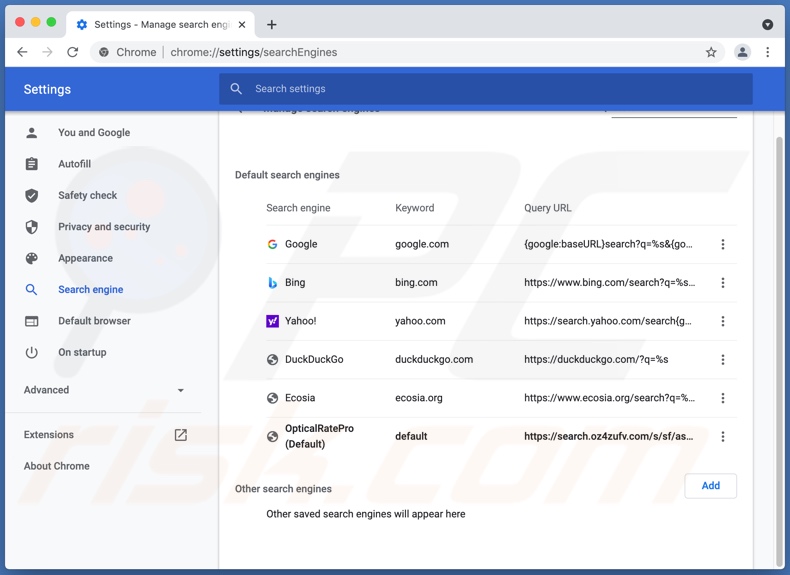
De "Beheerd door uw organisatie" functie toegevoegd aan Google Chrome door de OpticalRatePro browser hijacker:
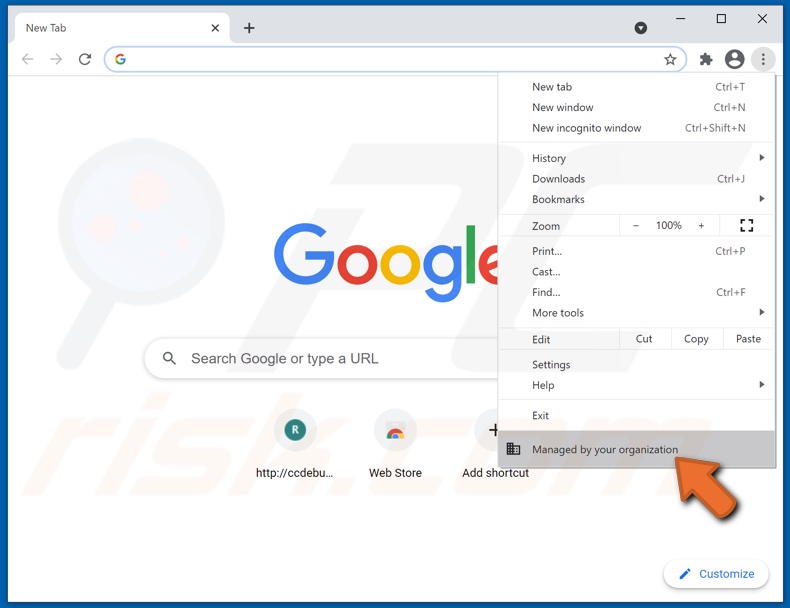
Weergave van search.oz4zufv.com doorverwijzing naar de Google-zoekmachine (GIF):
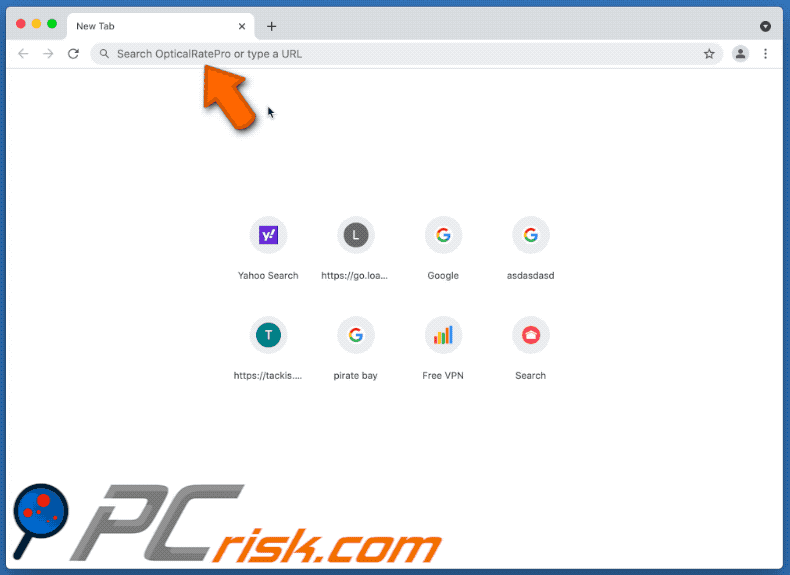
Weergave van search.oz4zufv.com doorverwijzing naar de Yahoo zoekmachine (GIF):
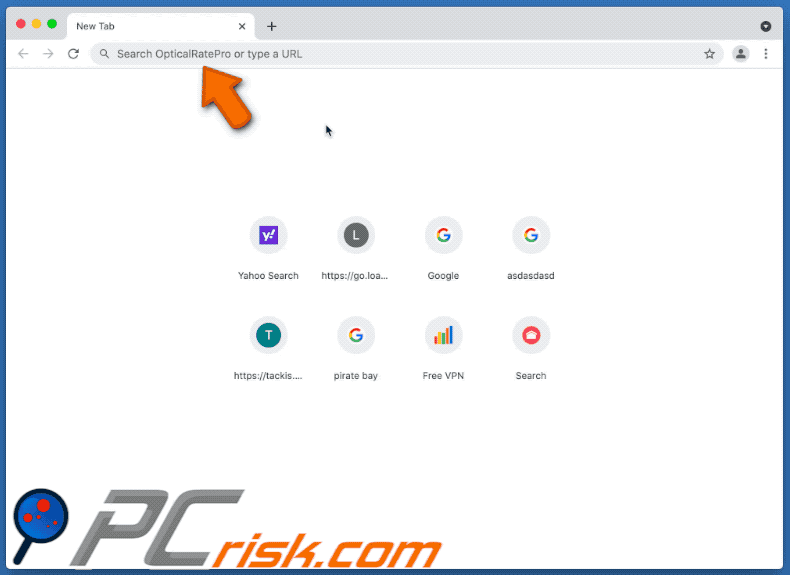
Onmiddellijke automatische malwareverwijdering:
Handmatig de dreiging verwijderen, kan een langdurig en ingewikkeld proces zijn dat geavanceerde computer vaardigheden vereist. Combo Cleaner is een professionele automatische malware verwijderaar die wordt aanbevolen om malware te verwijderen. Download het door op de onderstaande knop te klikken:
DOWNLOAD Combo CleanerDoor het downloaden van software op deze website verklaar je je akkoord met ons privacybeleid en onze algemene voorwaarden. Om het volledige product te kunnen gebruiken moet u een licentie van Combo Cleaner kopen. Beperkte proefperiode van 7 dagen beschikbaar. Combo Cleaner is eigendom van en wordt beheerd door RCS LT, het moederbedrijf van PCRisk.
Snelmenu:
- Wat is OpticalRatePro?
- STAP 1. Verwijder OpticalRatePro gerelateerde bestanden en mappen van OSX.
- STAP 2. Verwijder OpticalRatePro doorverwijzing van Safari.
- STAP 3. Verwijder OpticalRatePro browser hijacker van Google Chrome.
- STAP 4. Verwijder OpticalRatePro homepage en standaardzoekmachine van Mozilla Firefox.
Video die toont hoe u OpticalRatePro adware met Combo Cleaner kan verwijderen:
Hoe OpticalRatePro doorverwijzing verwijderen?
OpticalRatePro gerelateerde, potentieel ongewenste programma's verwijderen uit uw map "Toepassingen":

Klik op het Finder-pictogram. In het Finder venster, selecteert u "Toepassingen". Zoek in de map met toepassingen naar "MPlayerX", "NicePlayer", of andere verdachte toepassingen en sleep ze naar de Prullenmand. Na het verwijderen van de potentieel ongewenste programma's die online advertenties veroorzaken, scan uw Mac voor alle resterende ongewenste onderdelen.
DOWNLOAD verwijderprogramma voor malware-infecties
Combo Cleaner die controleert of uw computer geïnfecteerd is. Om het volledige product te kunnen gebruiken moet u een licentie van Combo Cleaner kopen. Beperkte proefperiode van 7 dagen beschikbaar. Combo Cleaner is eigendom van en wordt beheerd door RCS LT, het moederbedrijf van PCRisk.
Verwijder aan de search.oz4zufv.com doorverwijzing gerelateerde bestanden en mappen:

Klik op het Finder icoon, vanaf de menubalk kies je Ga naar en klik op Ga naar Map...
 Controleer of er door de adware aangemaakte bestanden in de /Library/LaunchAgents map zitten:
Controleer of er door de adware aangemaakte bestanden in de /Library/LaunchAgents map zitten:

In de Ga naar Map...-balk typ je: /Library/LaunchAgents
 In de “LaunchAgents”-map zoek je naar recent toegevoegde verdachte bestanden en deze verplaats je naar de prullenbak. Voorbeelden van bestanden gegenereerd door malware zijn onder andere - “installmac.AppRemoval.plist”, “myppes.download.plist”, “mykotlerino.ltvbit.plist”, “kuklorest.update.plist” enz. Adware installeert vaak verschillende bestanden met het zelfde bestandsnaampatroon.
In de “LaunchAgents”-map zoek je naar recent toegevoegde verdachte bestanden en deze verplaats je naar de prullenbak. Voorbeelden van bestanden gegenereerd door malware zijn onder andere - “installmac.AppRemoval.plist”, “myppes.download.plist”, “mykotlerino.ltvbit.plist”, “kuklorest.update.plist” enz. Adware installeert vaak verschillende bestanden met het zelfde bestandsnaampatroon.
 Controleer of er door adware aangemaakte bestanden in de /Library/Application Support map zitten:
Controleer of er door adware aangemaakte bestanden in de /Library/Application Support map zitten:

In de Ga naar Map-balk typ je: /Library/Application Support
 In dee “Application Support”-map zoek je naar recent toegevoegde verdachte bestanden. Voorbeelden zijn “MplayerX” of “NicePlayer”. Vervolgens verplaats je deze mappen naar de prullenbak.
In dee “Application Support”-map zoek je naar recent toegevoegde verdachte bestanden. Voorbeelden zijn “MplayerX” of “NicePlayer”. Vervolgens verplaats je deze mappen naar de prullenbak.
 Controleer of er zich door adware aangemaakte bestanden bevinden in de ~/Library/LaunchAgents map:
Controleer of er zich door adware aangemaakte bestanden bevinden in de ~/Library/LaunchAgents map:

In de Ga naar Map-balk typ je: ~/Library/LaunchAgents

In de “LaunchAgents”-map zoek je naar recent toegevoegde verdachte bestanden en je verplaatst deze naar de prullenbak. Voorbeelden van bestanden gegenereerd door adware - “installmac.AppRemoval.plist”, “myppes.download.plist”, “mykotlerino.ltvbit.plist”, “kuklorest.update.plist”, etc. Adware installeert vaak bestanden met hetzelfde bestandsnaampatroon.
 Controleer of er door adware gegenereerde bestanden aanwezig zijn in de /Library/LaunchDaemons map:
Controleer of er door adware gegenereerde bestanden aanwezig zijn in de /Library/LaunchDaemons map:
 In de Ga naar Map-balk typ je: /Library/LaunchDaemons
In de Ga naar Map-balk typ je: /Library/LaunchDaemons
 In de “LaunchDaemons”-map zoek je naar recent toegevoegde verdachte bestanden. Voorbeelden zijn “com.aoudad.net-preferences.plist”, “com.myppes.net-preferences.plist”, "com.kuklorest.net-preferences.plist”, “com.avickUpd.plist” enz. Vervolgens verplaats je deze naar de prullenbak.
In de “LaunchDaemons”-map zoek je naar recent toegevoegde verdachte bestanden. Voorbeelden zijn “com.aoudad.net-preferences.plist”, “com.myppes.net-preferences.plist”, "com.kuklorest.net-preferences.plist”, “com.avickUpd.plist” enz. Vervolgens verplaats je deze naar de prullenbak.
 Scan uw Mac met Combo Cleaner:
Scan uw Mac met Combo Cleaner:
Als u alle stappen in de juiste volgorde hebt gevolgd dan zou uw Mac nu helemaal virus- en malwarevrij moeten zijn. Om zeker te weten of uw systeem niet langer besmet is voert u best een scan uit met Combo Cleaner Antivirus. Download dit programma HIER. Na het downloaden van het bestand moet u dubbelklikken op het combocleaner.dmg installatiebestand, in het geopende venster sleept u het Combo Cleaner-icoon naar het Applicaties-icoon. Nu opent u launchpad en klikt u op het Combo Cleaner-icoon. Wacht tot Combo Cleaner de virusdefinities heeft bijgewerkt en klik vervolgens op de knop 'Start Combo Scan'.

Combo Cleaner zal uw Mac scannen op malwarebesmettingen. Als de scan meldt 'geen bedreigingen gevonden' - dan betekent dit dat u verder de verwijderingsgids kunt volgen. In het andere geval is het aanbevolen alle gevonden besmettingen te verwijderen voor u verder gaat.

Na het verwijderen van bestanden en mappen gegenereerd door de adware ga je verder met het verwijderen van frauduleuze extensies uit je internetbrowsers.
search.oz4zufv.com doorverwijzing startpagina en standaard zoekmachine verwijderen uit internetbrowsers:
 Verwijder kwaardaardige extensies uit Safari:
Verwijder kwaardaardige extensies uit Safari:
Verwijder aan search.oz4zufv.com doorverwijzing gerelateerde Safari extensies:

Open de Safari browser. In de menubalk selecteer je "Safari" en klik je op "Voorkeuren...".

In het scherm met de voorkeuren selecteer je "Extensies" en zoek je naar recent geïnstalleerde verdachte extensies. Eens deze gelokaliseerd zijn klik je op de "Verwijderen'-knop er net naast. Merk op dat je alle extensies veilig kunt verwijderen uit je Safari-browser, je hebt ze niet nodig om de browser normaal te kunnen gebruiken.
Wijzig je startpagina:

In het scherm met de "Voorkeuren" selecteer je het "Algemeen"-tabblad. Om je startpagina in te stellen typ je de URL in (bijvoorbeeld www.google.com) in het veld "Startpagina". Je kunt ook klikken op de "Huidige Pagina Instellen"-knop om de website die je op dit moment bezoekt als startpagina in te stellen.
Wijzig je standaard zoekmachine:

In het scherm met de "Voorkeuren" selecteer je het tabblad "Zoeken". Hier zie je een uitklapbaar menu genaamd "Zoekmachine:". Selecteer eenvoudig de zoekmachine van je voorkeur uit het keuzemenu.
- Als je problemen blijft hebben met browser doorverwijzingen en ongewenste advertenties kun je hier lezen hoe Safari te resetten.
 Verwijder kwaadaardige plug-ins uit Mozilla Firefox:
Verwijder kwaadaardige plug-ins uit Mozilla Firefox:
Verwijder aan search.oz4zufv.com doorverwijzing gerelateerde Mozilla Firefox add-ons:

Open je Mozilla Firefox browser. In de rechterbovenhoek van het scherm klik je op "Menu openen" (de knop met drie horizontale lijnen). Vanuit het menu kies je "Add-ons".

Kies het tabblad "Extensies" en zoek recent geïnstalleerde verdachte add-ons. Eens je die hebt gelokaliseerd klik je op de "Verwijderen"-knop er net naast. Merk op dat je alle extensies veilig uit Mozilla Firefox kunt verwijderen, ze zijn niet nodig voor een normale werking van de browser.
Wijzig je startpagina:

Om de startpagina te wijzigen klik je op de knop "Menu openen" (drie horizontale lijnen) en kies je "Voorkeuren" in het uitklapmenu. Om je startpagina in te stellen typ je de URL in van de website van je voorkeur (bijvoorbeeld: www.google.com) in de Startpagina Pagina.
Wijzig de standaard zoekmachine:

In de URL-adresbalk typ je "about:config" en klik je op de "Ik beloof voorzichtig te zijn!"-knop.

In het "Zoek:"-veld typ je de naam van de browser hijacker. Klik rechts op elk van de gevonden instellingen en klik op de "Resetten"-knop in het uitklapmenu.
- Als je problemen blijft hebben met browser doorverwijzingen en ongewenste advertenties dan kan je hier lezen hoe Mozilla Firefox te resetten.
 Verwijder kwaadaardige extensies uit Google Chrome:
Verwijder kwaadaardige extensies uit Google Chrome:
Verwijder aan search.oz4zufv.com doorverwijzing gerelateerde Google Chrome add-ons:

Open Google Chrome en klik op het "Chrome menu"-icoon (drie horizontale lijne) gesitueerd in de rechterbovenhoek van het browserscherm. Uit het uitklapmenu kies je "Meer tools" en selecteer je "Extensies".

In het "Extensions"-venster zoek je recent geïnstalleerde verdachte add-ons. Als je deze gelokaliseerd hebt klik je op de "Prulenbak"-knop er net naast. Merk op dat je veilig extensies kunt verwijderen uit je Google Chrome browser - je hebt er geen enkele nodig om de browser normaal te kunnen gebruiken.
Wijzig je startpagina:

Klik op het "Chrome menu"-icoon (drie horizontale lijnen) en kies "Instellingen". In de sectie "Bij het opstarten" klik je op de "Pagina's instellen"-link vlakbij de "Open een specifieke pagina of een set pagina's"-optie. Verwijder de URL van de browser hijacker (bv. trovi.com) en voer de URL van je voorkeur in (bijvoorbeeld google.com).
Wijzig de standaard zoekmachine:

Klik op het "Chrome menu"-icoon (drie horizontale lijnen) en kies "Instellingen". In de "Zoek"-sectie klik je op "Zoekmachines beheren...". In het geopende venster verwijder je de ongewenste zoekmachine door op de "X"-knop ernaast te klikken. Selecteer de zoekmachine van je voorkeur uit de lijst en klik op de knop "Als standaard instellen" er net naast.
- Als je problemen blijft hebben met ongewenste browser doorverwijzingen en advertenties kun je hier lezen hoe je Google Chrome te resetten.
Delen:

Tomas Meskauskas
Deskundig beveiligingsonderzoeker, professioneel malware-analist
Ik ben gepassioneerd door computerbeveiliging en -technologie. Ik ben al meer dan 10 jaar werkzaam in verschillende bedrijven die op zoek zijn naar oplossingen voor computertechnische problemen en internetbeveiliging. Ik werk sinds 2010 als auteur en redacteur voor PCrisk. Volg mij op Twitter en LinkedIn om op de hoogte te blijven van de nieuwste online beveiligingsrisico's.
Het beveiligingsportaal PCrisk wordt aangeboden door het bedrijf RCS LT.
Gecombineerde krachten van beveiligingsonderzoekers helpen computergebruikers voorlichten over de nieuwste online beveiligingsrisico's. Meer informatie over het bedrijf RCS LT.
Onze richtlijnen voor het verwijderen van malware zijn gratis. Als u ons echter wilt steunen, kunt u ons een donatie sturen.
DonerenHet beveiligingsportaal PCrisk wordt aangeboden door het bedrijf RCS LT.
Gecombineerde krachten van beveiligingsonderzoekers helpen computergebruikers voorlichten over de nieuwste online beveiligingsrisico's. Meer informatie over het bedrijf RCS LT.
Onze richtlijnen voor het verwijderen van malware zijn gratis. Als u ons echter wilt steunen, kunt u ons een donatie sturen.
Doneren
▼ Toon discussie